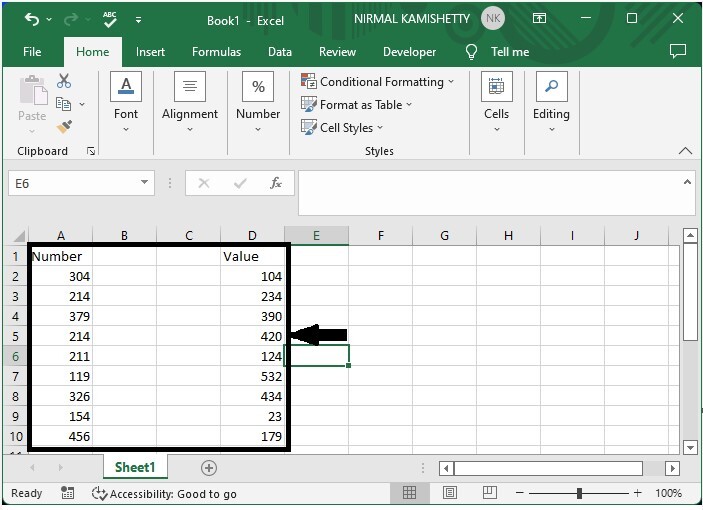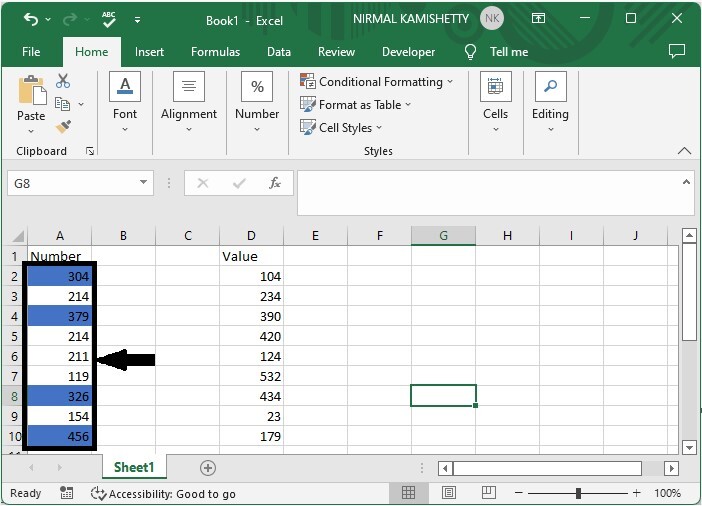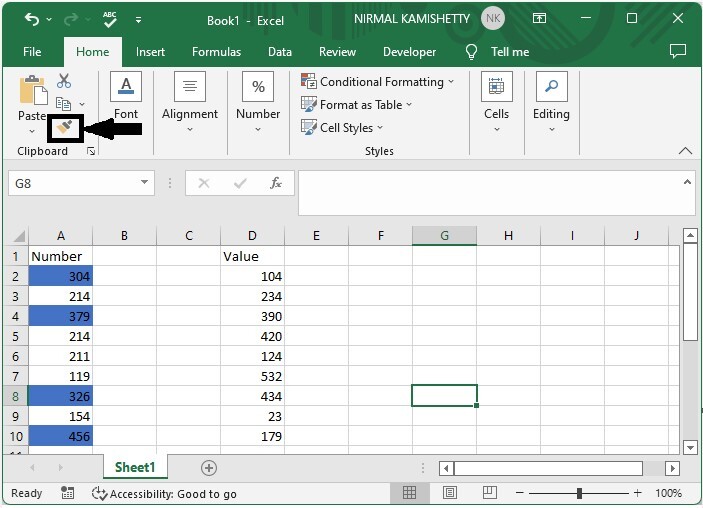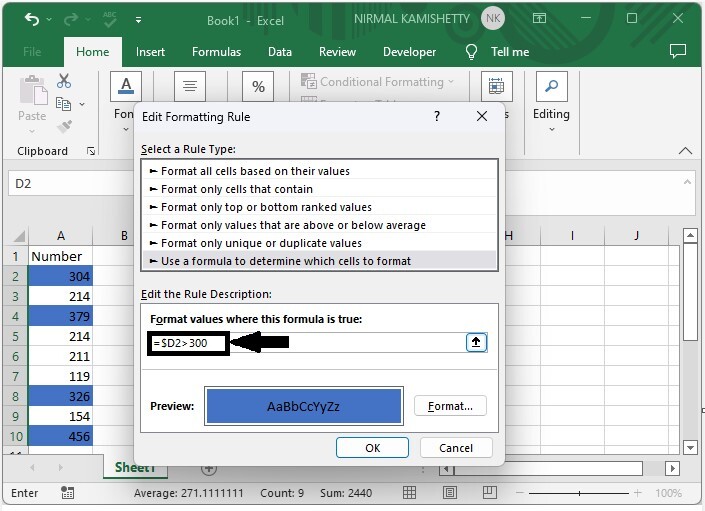Excel 如何将条件格式化规则复制到另一个工作表/工作簿 |
您所在的位置:网站首页 › 如何将工作表复制到其他工作簿中 › Excel 如何将条件格式化规则复制到另一个工作表/工作簿 |
Excel 如何将条件格式化规则复制到另一个工作表/工作簿
|
Excel 如何将条件格式化规则复制到另一个工作表/工作簿
条件格式化是Excel中最常用的功能之一。一般来说,条件格式化可以用来根据单元格的值来制作图案和突出显示数据。我们可以根据规则来创建条件格式化,比如单元格值和其范围。为我们的每一个需求创建条件格式化可能是一个耗时和漫长的过程。因此,我们可以将已经存在的条件格式化复制到同一工作簿或另一个工作簿中。 阅读本教程,了解如何将条件格式化规则复制到Excel的另一个工作表或工作簿中。我们可以使用格式画板来完成这个过程。 复制Excel中的条件格式化规则在这里,我们将首先创建一个新的条件格式,然后使用格式绘制器来完成这一任务。让我们看看一个简单的过程,了解我们如何将条件格式化规则复制到Excel中的另一个工作表或工作簿。 第1步让我们考虑任何Excel工作表,其中工作表中的数据与下图中的数据相似。
现在,为数字创建条件格式,选择数据,然后点击条件格式,选择一个新规则。 **选择数据 > 条件格式化 > 新规则 ** 然后从列表中选择自定义,输入公式为=A2>300,点击格式,然后点击填充,选择颜色,并点击确定。 **自定义 > 公式 > 格式 > 填充 > 颜色 > 确定 ** 然后格式化的工作表将类似于下面的图片。
现在要复制条件格式,选择格式适用的单元格范围,并点击格式画笔。
然后选择你想应用格式的单元格区域。你可能已经观察到,应用于新值的格式与旧值相同。因此,我们需要改变引用,使其准确无误。 要改变引用,选择新数据,然后点击条件格式化,点击管理规则,并选择编辑到规则。 **选择数据 > 条件格式化 > 管理规则 > 编辑 **。 然后改变公式中的引用,如下图所示。
在本教程中,我们用一个简单的例子来演示如何在Excel中复制条件格式化。 |
【本文地址】
今日新闻 |
推荐新闻 |